Live View (iPad)
Fenêtre de contrôle de l'appareil photo / Description de chaque partie
N’utilisez pas le boîtier de l’appareil photo lorsque vous effectuez des opérations dans Remote Camera Tool.
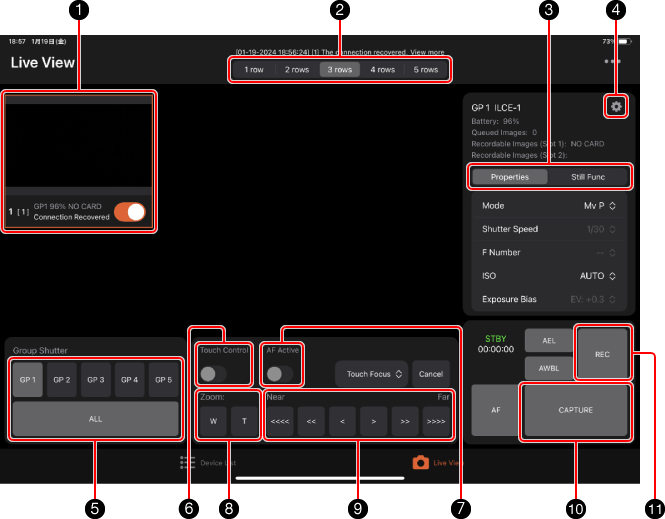
-
1 Réglage de l’affichage de la zone Live View
Permet de modifier le nombre d’appareils photo affichés dans chaque ligne de la zone Live View.
-
2 Zone Live View
Ce cadre s’affiche lorsqu’un appareil photo est sélectionné ; vous pouvez appuyer dessus pour basculer sur la fenêtre de contrôle de l’appareil photo.
Lorsque l’appareil photo est sélectionné, vous pouvez repositionner la zone Live View en effectuant les opérations suivantes.
-
3 Réglages de prise de vue
- [Exposure]: Permet de configurer des réglages comme le mode de prise de vue, la vitesse d’obturation, le nombre F et la sensibilité ISO.
- [Other]: Vous permet de configurer des paramètres tels que la balance des blancs et le mode d’entraînement.
-
4 Bouton Camera UI
Vous permet d’afficher les images affichées sur le moniteur LCD de l’appareil photo, de vérifier les messages et d’utiliser certains des boutons sur le boîtier de l’appareil photo.
* L’affichage d’accentuation sur l’écran d’attente de prise de vue et certains réglages ne sont pas affichés.
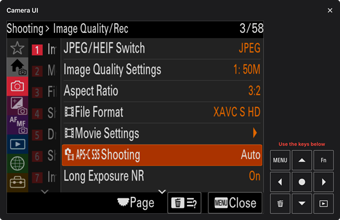
-
5 Réglages de l’appareil photo
Permet de sélectionner le serveur FTP, de formater la carte SD, etc.
-
6 Obturateur de groupe
Vous pouvez prendre des photos sur tous les appareils photo connectés en appuyant sur [ALL].
-
7 Opération tactile
En appuyant sur une portion de l’image, vous pouvez commander l’appareil photo, comme si vous utilisiez l’écran tactile sur l’appareil photo lui-même.
-
8 Fonctionnement de la mise au point
Cette fonction est utilisée pour le mode DMF (mise au point manuelle directe) et le mode MF (MaP manuelle).
- Pour utiliser Remote Camera Tool pour faire basculer le mode AF sur DMF ou MF, le commutateur de mode de mise au point de l’objectif doit se trouver sur la position « AF ».
- Lorsque la zone de mise au point est réglée sur Spot flexible, le cadre de mise au point se déplace sur la position où vous appuyez sur l’image.
-
9 Opération de zoom
Utilisé pour les opérations de zoom. Compatible avec les objectifs zoom motorisés.
-
10 Bouton de mise au point automatique active
L’activation du bouton de mise au point automatique active lorsque la commande tactile est activée vous permet d’utiliser la fonction AF en appuyant sur n’importe quel emplacement de l’écran Live View.
-
11 Bouton REC
Nous vous recommandons de mettre l’appareil photo en mode image fixe pendant l’attente de prise de vue afin d’éviter que la température de l’appareil n’augmente.
-
12 Enregistrement d'images
Appuyez sur [CAPTURE].
« Captured » est affiché au-dessus du bouton à gauche, et le cadre Live View devient vert.
Vous pouvez vérifier les images que vous avez prises en ouvrant l’application « Fichiers » et en accédant à « Sur mon iPad » → RCT → Pictures.